win7驱动在哪里更新 win7电脑驱动怎么更新
更新时间:2023-03-30 09:26:54作者:runxin
每当用户在给电脑安装win7系统的时候,往往都会自动安装电脑所需的硬件驱动程序,方便用户直接进行操作,当然有些用户也会遇到win7系统中默认安装的驱动程序版本过低需要更新的情况,可是win7驱动在哪里更新呢?这里小编就来教大家win7电脑驱动更新操作方法。
具体方法:
1、首先点击左下角的开始菜单。
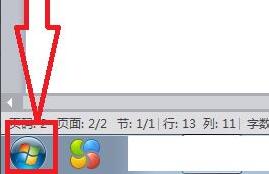
2、在其中找到“计算机”,右键点击它,打开“管理”
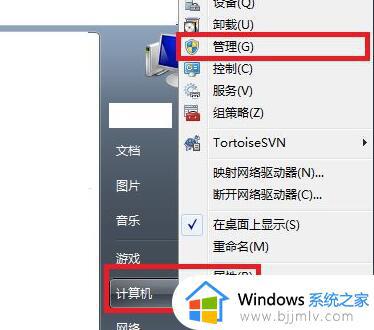
3、然后再左侧找到“设备管理器”进入、
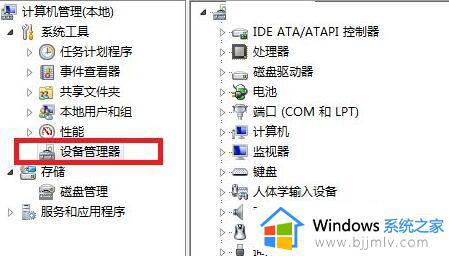
4、接着右键想要更新的驱动,点击“更新驱动程序软件”
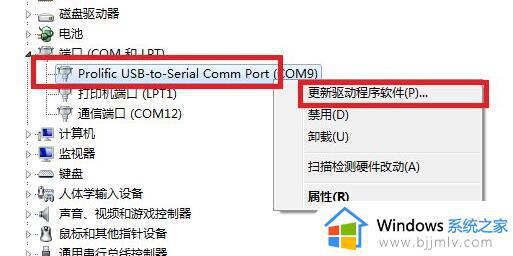
5、在弹出的对话框中选择“自动搜索更新的驱动程序软件”。
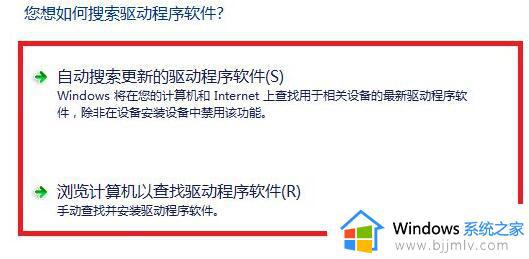
6、最后只要等待系统自动搜索并安装驱动程序就可以了。
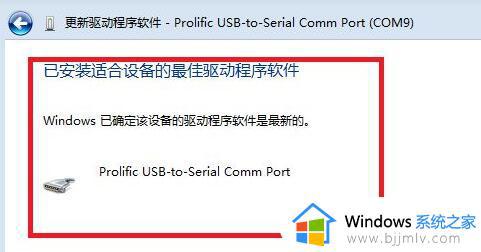
以上就是小编给大家介绍的关于win7电脑驱动更新操作方法了,还有不懂得用户就可以根据小编的方法来操作吧,希望能够帮助到大家。
win7驱动在哪里更新 win7电脑驱动怎么更新相关教程
- win7电脑驱动怎么更新 win7电脑驱动更新教程
- win7网卡驱动怎么更新 win7系统怎么更新网卡驱动程序
- win7蓝牙驱动怎么更新 win7如何更新蓝牙驱动
- win7蓝牙5.0驱动怎么更新 win7如何更新到蓝牙5.0驱动
- win7蓝牙驱动更新怎么操作 win7如何更新蓝牙驱动
- 声卡驱动怎么更新win7 win7如何更新声卡驱动
- win7怎么更新驱动程序 win7系统更新驱动程序教程
- win7怎么更新蓝牙驱动 win7蓝牙驱动如何更新
- win7怎么更新蓝牙驱动 windows7更新蓝牙驱动的步骤
- win7怎么升级驱动 win7电脑更新驱动方法
- win7系统如何设置开机问候语 win7电脑怎么设置开机问候语
- windows 7怎么升级为windows 11 win7如何升级到windows11系统
- 惠普电脑win10改win7 bios设置方法 hp电脑win10改win7怎么设置bios
- 惠普打印机win7驱动安装教程 win7惠普打印机驱动怎么安装
- 华为手机投屏到电脑win7的方法 华为手机怎么投屏到win7系统电脑上
- win7如何设置每天定时关机 win7设置每天定时关机命令方法
热门推荐
win7系统教程推荐
- 1 windows 7怎么升级为windows 11 win7如何升级到windows11系统
- 2 华为手机投屏到电脑win7的方法 华为手机怎么投屏到win7系统电脑上
- 3 win7如何更改文件类型 win7怎样更改文件类型
- 4 红色警戒win7黑屏怎么解决 win7红警进去黑屏的解决办法
- 5 win7如何查看剪贴板全部记录 win7怎么看剪贴板历史记录
- 6 win7开机蓝屏0x0000005a怎么办 win7蓝屏0x000000a5的解决方法
- 7 win7 msvcr110.dll丢失的解决方法 win7 msvcr110.dll丢失怎样修复
- 8 0x000003e3解决共享打印机win7的步骤 win7打印机共享错误0x000003e如何解决
- 9 win7没网如何安装网卡驱动 win7没有网络怎么安装网卡驱动
- 10 电脑怎么设置自动保存文件win7 win7电脑设置自动保存文档的方法
win7系统推荐
- 1 雨林木风ghost win7 64位优化稳定版下载v2024.07
- 2 惠普笔记本ghost win7 64位最新纯净版下载v2024.07
- 3 深度技术ghost win7 32位稳定精简版下载v2024.07
- 4 深度技术ghost win7 64位装机纯净版下载v2024.07
- 5 电脑公司ghost win7 64位中文专业版下载v2024.07
- 6 大地系统ghost win7 32位全新快速安装版下载v2024.07
- 7 电脑公司ghost win7 64位全新旗舰版下载v2024.07
- 8 雨林木风ghost win7 64位官网专业版下载v2024.06
- 9 深度技术ghost win7 32位万能纯净版下载v2024.06
- 10 联想笔记本ghost win7 32位永久免激活版下载v2024.06